iCloud Private Relay är en ny integritetsfunktion iOS 15, iPadOS 15 och macOS Monterey som är utformad för att dölja dina surfvanor i Safari. Så här kan du aktivera eller inaktivera det på iPhone, iPad och Mac.
Även om Apple inte kommer att beskriva iCloud Private Relay som ett VPN - för det är det inte - har det vissa likheter. Funktionen maskerar din riktiga IP -adress så att ingen kan se din exakta plats eller surfaktivitet.
Private Relay gör detta genom att dirigera din trafik genom två reläer, ungefär som en VPN. Den stora skillnaden mellan detta och en riktig VPN är att det bara fungerar i Safari, och det gör att andra kan se att du använder en "proxyserver."
Men för de flesta iPhone-, iPad- och Mac -användare är iCloud Private Relay - inkluderat i iCloud+ - mer än tillräckligt för att hålla dina surfvanor under omslag. Så här använder du det.
Så här aktiverar eller inaktiverar du iCloud Private Relay
För att aktivera iCloud Private Relay måste du först uppgradera till en premium iCloud+ -abonnemang. Om du betalar för extra iCloud -lagring just nu har du redan en. Om inte, börjar priserna på bara $ 0,99 i månaden.
Så här registrerar du dig för iCloud+ på iPhone och iPad:
- Öppna inställningar app.
- Tryck på ditt namn för att öppna Apple -ID inställningar.
- Knacka iCloudoch tryck sedan på Privat stafett.
- Välj Prenumerera på iCloud+ för att registrera dig för den mest prisvärda planen, som innehåller 50 GB iCloud -lagring. Om du vill prenumerera på en annan plan trycker du på Se Andra planer.
- Knacka Prenumerera, godkänn sedan med Face ID, Touch ID eller ditt Apple ID -lösenord.
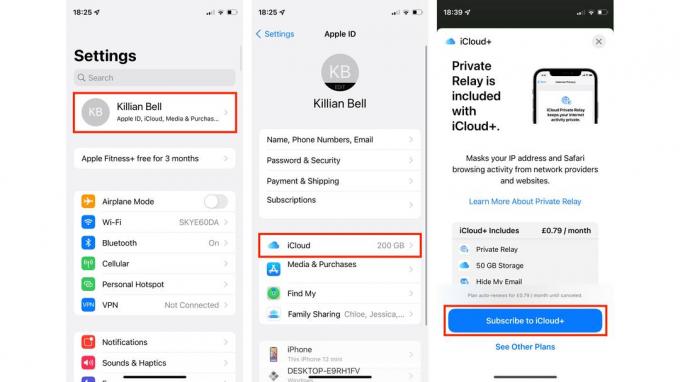
Bild: Killian Bell/Cult of Mac
När du har uppgraderat din prenumeration kan du återgå till iCloud -inställningsmenyn och aktivera Private Relay.
Och så här prenumererar du på iCloud+ på Mac:
- Öppen Systeminställningar.
- Klick Apple -ID.
- Vid sidan av Privat stafett, Klicka på Uppgradera knapp.
- Klick Välj en plan, välj den plan du vill ha och klicka sedan på Nästa. Följ anvisningarna på skärmen för att slutföra prenumerationen.
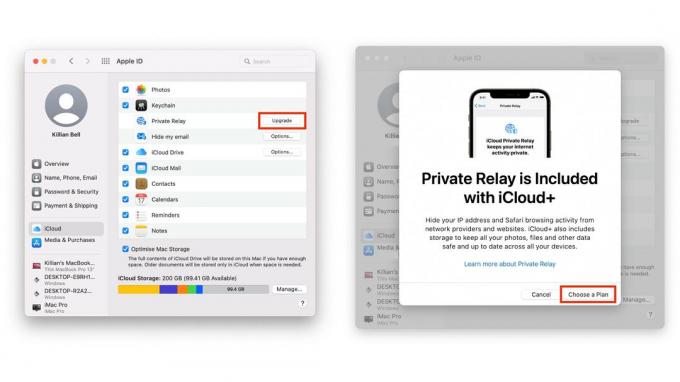
Bild: Killian Bell/Cult of Mac
Återgå nu till Apple ID -menyn i Systeminställningar för att aktivera Private Relay för din Mac.
För att inaktivera iCloud Private Relay, följ helt enkelt samma process, men inaktivera funktionen när du kommer till steg tre.
Anpassa privat relä
Till skillnad från en traditionell VPN ger iCloud Private Relay dig inte många alternativ, till exempel att låta dig välja en specifik reläplats. Du kan dock be den behålla din allmänna plats eller ditt land och din tidszon.
För att göra detta, välj IP -adress Plats efter att ha aktiverat Private Relay.
Akta dig för buggarna
Observera att det för närvarande finns ett fel som förhindrar att iCloud Private Relay aktiveras i Apples nyaste iOS 15, iPadOS 15 och macOS Monterey -betor för vissa användare. Även om du redan betalar för iCloud+kan du bli ombedd att uppgradera innan du kan aktivera funktionen.
Tyvärr verkar det för närvarande inte finnas någon lösning för detta fel. Om du försöker prenumerera igen får du helt enkelt ett felmeddelande som säger att processen inte kunde slutföras. Du kan försöka starta om din enhet, men om det inte fungerar måste du vänta på buggfixar i en framtida betaversion.


